Creer des bases de données
Une base de données MySQL est un Système de Gestion de bases de données qui vous permet de gérer de grosses quantités d’informations en un minimum de temps. Une base de données MySQL est généralement combinée à d’autres langages Web tel que le langage PHP. De nombreux sites comme WordPress et Prestashop utilisent des bases de données afin de stocker toutes les informations nécessaires au bon fonctionnement du site internet.
Comment ajouter et utiliser une base de données MySQL avec cPanel ?
Généralement, l’outil de base de données MySQL de cPanel est utilisé pour faire quatre choses :
- Créer une base de données
- Créer un utilisateur
- Gérer les droits des utilisateurs sur la base de données
- Configuration script PHP
Comment créer une base de données MySQL dans cPanel ?
Pour ajouter une base de données MySQL directement depuis cPanel, cliquez simplement sur l’icône “Bases de données MySQL”.

Une fois sur la page de gestion des bases de données MySQL, créez votre nouvelle base de données :
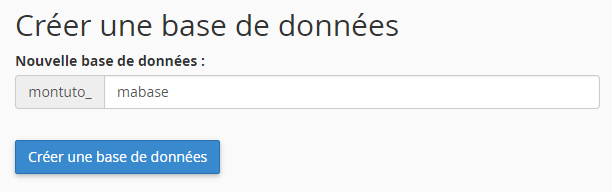
NB : Le nom de la base de données est toujours préfixé de l’identifiant cPanel. Il en va de même pour l’utilisateur. Cela sera toujours de la forme : idcpanel_quelquechose.
Création de l’utilisateur
A l’aide du formulaire ci-dessous, créez un utilisateur si ce n’est pas déjà fait. Le bouton “password Generator” vous aidera à créer facilement un mot de passe aléatoire.
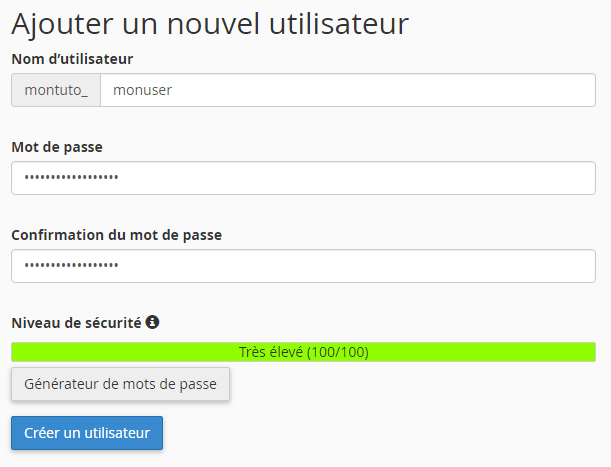
Gérer les droits des utilisateurs sur la base de données
CPanel, vous laisse gérer assez finement les droits des utilisateurs sur les bases de données. Ainsi, un utilisateur peut avoir des droits sur plusieurs bases de données. Des bases peuvent être gérées par plusieurs utilisateurs et c’est également possible de fournir des accès limités (en lecture simple par exemple) à un utilisateur sur une base de données.
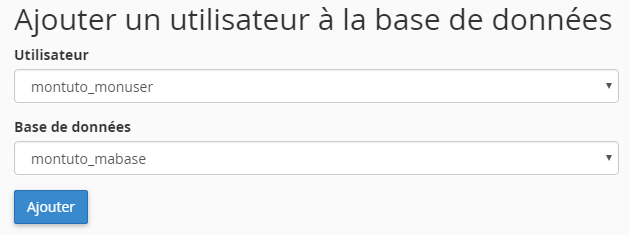
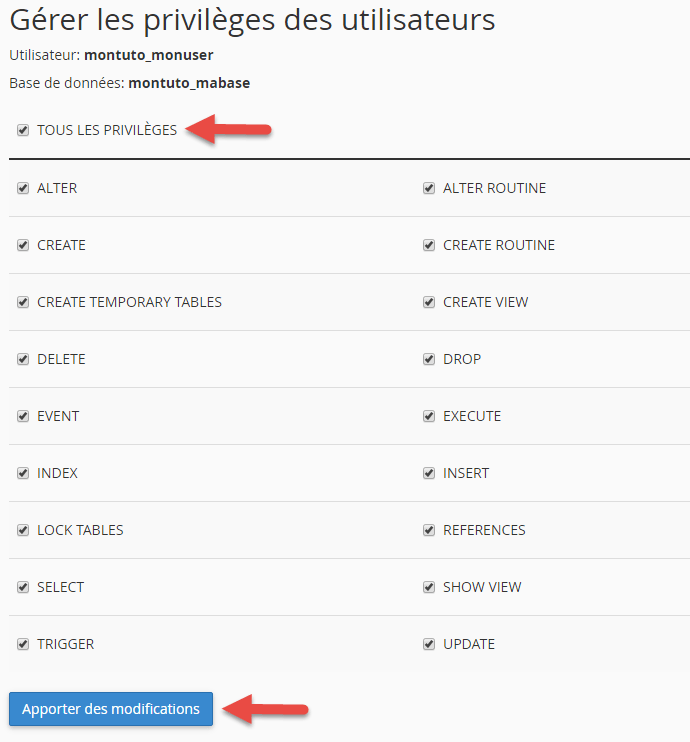
Configuration script PHP
Dans la configuration d’un script PHP, pour un CMS par exemple, plusieurs éléments sont demandés :
- Nom de la base de données : c’est le nom de la base que vous avez créée dans le premier formulaire, le nom de la base est toujours préfixé de votre identifiant cPanel
- Utilisateur : l’utilisateur créé dans le deuxième formulaire, également préfixé de votre identifiant cPanel
- Mot de passe : le mot de passe de l’utilisateur (comme expliqué précédemment, attention aux guillemets doubles pour la définition dans le fichier de configuration PHP, certains caractères contenus dans le mot de passe peuvent être mal interprétés)
- Adresse de connexion ou hôte : localhost (c’est toujours localhost sur nos hébergements)
Exemple pour le fichier de configuration de WordPress :
define('DB_NAME', 'idcPanel_nomDeVotreBase');
define('DB_USER', 'idcPanel_nomDeVotreUtilisateur');
define('DB_PASSWORD', 'mot de passe');
define('DB_HOST', 'localhost');Exemple pour le fichier de configuration de Joomla :
public $dbtype = 'mysql';
public $host = 'localhost';
public $user = 'idcPanel_nomDeVotreUtilisateur';
public $password = 'mot de passe';
public $db = 'idcPanel_nomDeVotreBase';